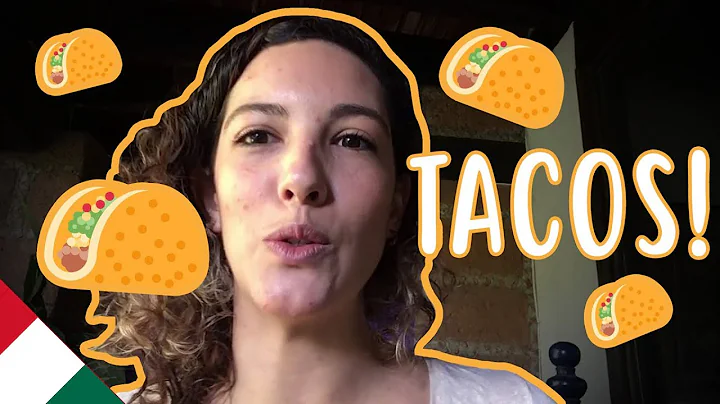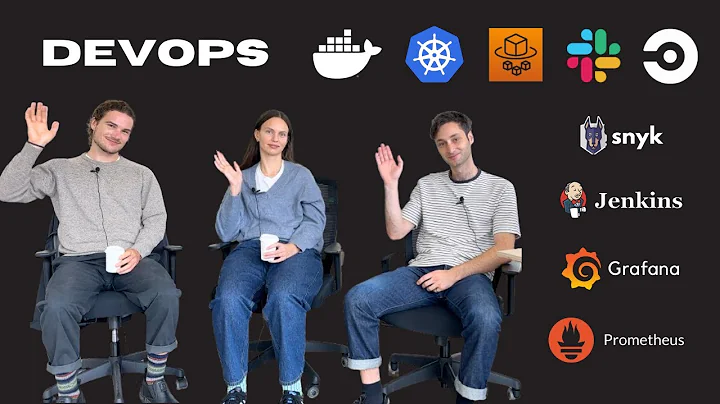Återstarta din kabelmodem och router för att lösa anslutningsproblem
Innehållsförteckning:
- Introduktion
- Vanliga problem med trådlösa routrar
- Lösningar på problem med trådlösa routrar
- 3.1 Kontrollera anslutningarna
- 3.2 Omstarta modem och routern
- 3.3 Kontrollera lamporna på routern
- 3.4 Återaktivera trådlösa funktioner
- Vanliga frågor och svar
- Sammanfattning
Hur du fixar problem med trådlös router
Har du någonsin upplevt att du inte kan ansluta till internet via din trådlösa router? Det kan vara frustrerande att stå utan anslutning. Men oroa dig inte! Det finns flera lösningar som du kan prova för att fixa problemet. I den här artikeln kommer vi att gå igenom några av de vanligaste problemen med trådlösa routrar och ge dig steg-för-steg-lösningar för att åtgärda dem.
Vanliga problem med trådlösa routrar
Innan vi dyker in i lösningarna är det viktigt att förstå några av de vanligaste problemen som kan uppstå med trådlösa routrar. Här är några av dem:
- Dålig anslutning: Ibland kan du uppleva en dålig anslutning till din trådlösa router. Det kan bero på lösa anslutningar eller dålig signalstyrka.
- Modemproblem: Om ditt modem inte fungerar korrekt kan det påverka anslutningen till din router och därmed hindra dig från att komma åt internet.
- Problem med routerinställningar: Ibland kan felaktiga routerinställningar leda till att du inte kan ansluta till internet via din trådlösa router.
Lösningar på problem med trådlösa routrar
3.1 Kontrollera anslutningarna
Först och främst bör du kontrollera alla anslutningar för att säkerställa att de är ordentligt anslutna. Följ dessa steg:
- Kontrollera coaxialkabeln: Kontrollera att coaxialkabeln är ordentligt ansluten till baksidan av ditt modem och att den är ordentligt inpluggad i väggen.
- Kontrollera Ethernet-kabeln: Kontrollera att Ethernet-kabeln är ordentligt ansluten till ditt modem och att den är ordentligt ansluten till routerns "Internet"-port.
- Kontrollera strömkablarna: Kontrollera att strömkablarna till både ditt modem och din router är ordentligt anslutna.
Om alla anslutningar är ordentligt anslutna och problemet kvarstår, kan du prova nästa lösning.
3.2 Omstarta modem och routern
En av de enklaste och mest effektiva lösningarna på problem med trådlösa routrar är att omstarta både ditt modem och din router. Så här gör du:
- Stäng av anslutna enheter: Stäng av alla enheter som är anslutna till routern, till exempel datorer eller smartphones.
- Stäng av ditt modem och din router: Dra ur strömkablarna från både ditt modem och din router.
- Vänta i 20 sekunder: Låt modem och router vara avstängda i minst 20 sekunder för att ge dem tid att återställa.
- Starta om modemet: Sätt i strömkabeln i ditt modem igen och vänta tills alla lampor lyser stabilt.
- Starta om routern: Sätt i strömkabeln i din router igen och vänta tills den är fullt startad.
Efter omstarten bör du försöka ansluta till internet igen. Om problemet kvarstår kan du gå vidare till nästa steg.
3.3 Kontrollera lamporna på routern
Efter omstarten bör du kontrollera lamporna på din router för att se om de indikerar några problem. Här är några saker du bör leta efter:
- 5G-lampan: Om den blå 5G-lampan lyser betyder det att din router fungerar korrekt och att den trådlösa funktionen är aktiv.
- Signalstyrka: Om den gröna lampan bredvid den lilla globikonen lyser betyder det att du har en stabil anslutning till ditt modem.
- Låsikonen: Om låsikonen blinkar eller lyser, behöver du inte oroa dig då det inte påverkar din anslutning till modemet.
Om du fortfarande har problem med din trådlösa anslutning kan det vara värt att kontrollera om du av misstag har stängt av de trådlösa funktionerna på din router.
3.4 Återaktivera trådlösa funktioner
Om du inte kan ansluta till det trådlösa nätverket kan det vara så att de trådlösa funktionerna på din router har avaktiverats. Så här kan du återaktivera dem:
- Tryck och håll ned den trådlösa knappen: På baksidan av din router finns en knapp med en symbol för trådlöst nätverk. Tryck och håll ned knappen i några sekunder.
- Släpp knappen: Efter några sekunder bör du se att de trådlösa funktionerna aktiveras igen. Nu bör du kunna ansluta till det trådlösa nätverket.
Det är viktigt att komma ihåg att det här kan variera beroende på routermodell. Om du fortfarande inte kan ansluta till internet via din trådlösa router bör du kontakta din internetleverantör för ytterligare felsökning och support.
Vanliga frågor och svar
Q: Vad ska jag göra om jag fortfarande inte kan ansluta till internet efter att ha provat ovanstående lösningar?
A: Om problemet kvarstår rekommenderar vi att du kontaktar din internetleverantör för ytterligare support och felsökning.
Q: Varför blinkar låsikonen på min router?
A: Om låsikonen på din router blinkar betyder det vanligtvis att det finns en säkerhetsfunktion aktiverad, till exempel ett lösenord för ditt trådlösa nätverk.
Q: Kan jag använda de extra portarna på routern även om jag inte har trådlös anslutning?
A: Absolut! Du kan använda de extra portarna på routern för att ansluta datorer eller andra enheter med en Ethernet-kabel för en stabil anslutning till internet.
Q: Varför är min anslutning till det trådlösa nätverket svag?
A: Det kan finnas flera faktorer som påverkar signalstyrkan till ditt trådlösa nätverk, inklusive avståndet till routern, föremål som blockerar signalen och andra elektroniska störningar.
Sammanfattning
Att förlora anslutningen till internet via din trådlösa router kan vara frustrerande, men genom att följa några enkla steg kan du oftast lösa problemet. I den här artikeln har vi gått igenom vanliga problem med trådlösa routrar och gett dig lösningar på hur du åtgärdar dem. Kom ihåg att kontrollera anslutningarna först, prova att omstarta modem och router, och kontrollera lamporna på routern. Om problemet kvarstår kan du göra ytterligare felsökning eller kontakta din internetleverantör för support.
【Resurser】
 WHY YOU SHOULD CHOOSE Proseoai
WHY YOU SHOULD CHOOSE Proseoai